
Это программное обеспечение исправит распространенные компьютерные ошибки, защитит вас от потери файлов, вредоносных программ, сбоев оборудования и оптимизирует ваш компьютер для максимальной производительности. Исправьте проблемы с ПК и удалите вирусы прямо сейчас, выполнив 3 простых шага:
- Скачать Restoro PC Repair Tool который поставляется с запатентованными технологиями (патент доступен здесь).
- Нажмите Начать сканирование чтобы найти проблемы с Windows, которые могут вызывать проблемы с ПК.
- Нажмите Починить все для устранения проблем, влияющих на безопасность и производительность вашего компьютера
- Restoro был загружен 0 читатели в этом месяце.
Microsoft Outlook является частью гораздо более крупного пакета Microsoft Office Suite и фактически выступает в качестве почтового клиента.
Проблема в том, что некоторые пользователи сообщали проблемы с Outlook.
Я пытаюсь отредактировать разрешения для общего календаря, чтобы дать ему «делегированное» разрешение и удалить старую запись из списка пользователей. Никакие изменения не сохранятся, я получаю сообщение об ошибке «Не удалось сохранить измененные разрешения».
К сожалению, это не косвенная проблема, поскольку другие похожие проблемы вращается вокруг Outlook, не сохраняя разрешения.
У меня есть пользователь, у которого есть 2 имени в его списке делегатов, которые являются прекращенными пользователями, которых больше нет в адресной книге. Когда он пытается удалить этих пользователей и сохранить изменения делегата в Outlook, он получает сообщение об ошибке «Измененные разрешения не могут быть сохранены».
Модераторы Microsoft быстро отреагировали и предложили решение
Как я могу заставить мой Outlook сохранять измененные разрешения?
Этот шаг связан с предоставлением, применением и удалением делегированного доступа.
Затем это действие приведет к перезаписи списков управления доступом на уровне почтового ящика, которые затем распространятся на папки.
1. Использовать настройки Outlook
- Открыть Перспективы
- Перейти к Файл
- Выбирать Настройки аккаунта
- Нажмите на Делегировать доступ
- Щелкните Aдд, а затем щелкните случайного пользователя в поле глобального списка адресов.
- Перейти к Разрешения страница
- Нажмите ОК
- Выбирать Применять
- Нажмите ОК очередной раз
- Вернитесь к Файл вкладка
- Нажмите Настройки аккаунта
- Голик Делегировать доступ
- Удалять пользователь, которого вы добавили шаг 5
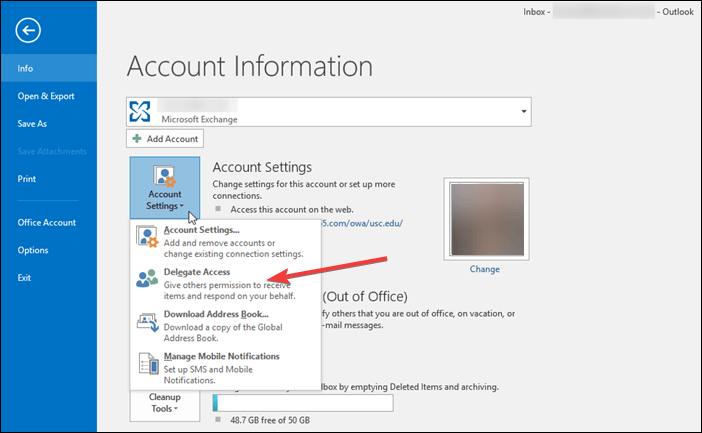
2. Используйте редактор реестра
Эти же шаги могут быть выполнены и другим методом:
- Нажмите Окна + р
- Печатать regedit.exe, а затем нажмите ОК
- Найдите и щелкните следующий раздел в реестре:
- HKEY_CURRENT_USER \ Программное обеспечение \ MicrosoftExchange \ Провайдер Exchange
- Возможно, вам придется создать путь в реестре.
- Перейти к Редактировать меню
- Нажмите Добавить значение, а затем добавьте следующий параметр реестра:
- Имя значения: Сервер DS
- Тип данных: REG_SZ (нить)
- Данные значения: FQDN сервера глобального каталога
- Открыть Перспективы
- Перейти к Файл
- Выбирать Настройки аккаунта
- Нажмите на Делегировать доступ
- Щелкните Aдд, а затем щелкните случайного пользователя в поле глобального списка адресов.
- Перейти к Разрешения страница
- Нажмите ОК
- Выбирать Применять
- Нажмите ОК очередной раз
- Вернитесь к Filвкладка e
- Нажмите Счет Настройки
- Перейти к Делегировать доступ
- Удалите пользователя, которого вы добавили на шаге 5
3. Используйте стороннее программное обеспечение почтового клиента
Другое решение - использовать стороннюю службу почтового клиента для внесения необходимых изменений. Outlook поддерживает IMAP, интернет-протокол, который позволяет пользователям получать доступ к своим сообщениям электронной почты с нескольких различных устройств, используя стороннее программное обеспечение, такое как Mailbird.
Чтобы подключить свою учетную запись Outlook к Mailbird, выполните следующие простые шаги:
- Загрузите и установите Mailbird для рабочего стола
- Зайдите в главное меню и нажмите Настройки -> Посмотреть все настройки
- Выбирать учетные записи а также Импортировать
- Нажмите на Добавить почтовый ящик
- Введите свое имя и адрес электронной почты Outlook
⇒ Получить Mailbird
Следуя одному из этих решений, вы сможете избавиться от любых проблем с делегатом Microsoft Outlook.
Вы знаете какое-нибудь другое решение этой проблемы? Дайте нам знать в комментариях ниже.
СООТВЕТСТВУЮЩИЕ СТАТЬИ ВЫ ДОЛЖНЫ ПРОВЕРИТЬ:
- Outlook не может открыть настраиваемую форму? Попробуйте эти решения
- Как исправить ошибку Outlook не хватает места на диске для файла данных
- Как сократить продолжительность встречи в Outlook
 По-прежнему возникают проблемы?Исправьте их с помощью этого инструмента:
По-прежнему возникают проблемы?Исправьте их с помощью этого инструмента:
- Загрузите этот инструмент для ремонта ПК получил рейтинг "Отлично" на TrustPilot.com (загрузка начинается на этой странице).
- Нажмите Начать сканирование чтобы найти проблемы с Windows, которые могут вызывать проблемы с ПК.
- Нажмите Починить все исправить проблемы с запатентованными технологиями (Эксклюзивная скидка для наших читателей).
Restoro был загружен 0 читатели в этом месяце.
![Приложение ESPN для Windows 8, RT, Windows 10 [Обзор]](/f/c96de4b321f4284d4720f2c11a7f0e32.jpg?width=300&height=460)

